كيفية الترقية إلى macOS Ventura
ماذا تعرف
- من المتوقع إصدار macOS Ventura في سبتمبر 2022.
- قبل التحديث ، تأكد من عمل نسخة احتياطية من بياناتك.
- احصل على ملف تعريف macOS Ventura beta من موقع مطوري Apple ، أو ابحث عن macOS Ventura في Mac App Store.
تشرح هذه المقالة كيفية الترقية إلى macOS Ventura ، بما في ذلك كيفية التحقق من التوافق وكيفية تثبيت الإصدار التجريبي قبل الإصدار العام. اكتشف أدناه ما إذا كان جهاز Mac الخاص بك يمكنه التعامل مع الترقية ، وكيفية تنزيل Ventura وتثبيته إذا كان جهاز Mac الخاص بك على مستوى المهمة.
التوافق مع نظام macOS Ventura
الإصدارات الحديثة من macOS مثل كاتالينا حافظت و Monterey على التوافق مع أجهزة Mac التي تم إنشاؤها خلال العقد الماضي أو قبل ذلك قبل تواريخ الإصدار الخاصة بهما ، لكن Ventura متوافق مع نطاق أضيق من الأجهزة. إذا تم تصنيع Mac خلال السنوات القليلة الماضية ، فسيعمل مع Ventura. إذا كان لديك جهاز Mac قديم ، فتأكد من التحقق من قائمة التوافق ، لأن هناك فرصة جيدة ستضطر إلى الالتزام بمونتيري في الوقت الحالي.
يمكنك النقر فوق تفاحة القائمة> حول هذا Mac لمعرفة النموذج الذي لديك.
فيما يلي أجهزة Mac التي يمكنها الترقية إلى Ventura:
- ماك بوك اير: 2018 وأحدث
- ماك بوك برو: 2017 وأحدث
- ماك ميني: 2018 وأحدث
- iMac: 2017 وأحدث
- ماك برو: 2019 وأحدث
- ماك بوك: 2017 وأحدث
- iMac Pro: 2017
-
استوديو ماك: 2022
كيفية التحديث إلى macOS Ventura
بمجرد أن تعرف أن جهاز Mac الخاص بك متوافق مع macOS 13 ، يمكنك اتباع هذه الخطوات لتنزيل وتثبيت Ventura.
توضح هذه التعليمات كيفية تثبيت الإصدار التجريبي من macOS Venture. إذا كنت تريد الإصدار العام وكان متاحًا ، فابحث عن macOS Ventura في متجر التطبيقات ، انقر فوق رأي، انقر احصل على، ثم انتقل إلى الخطوة الثامنة.
-
قم بعمل نسخة احتياطية من جهاز Mac الخاص بك. سواء كنت تقوم بتثبيت إصدار تجريبي أو إصدار عام من Ventura ، فمن المهم إجراء نسخ احتياطي لبياناتك قبل ترقية نظام التشغيل الخاص بك.
إذا حدث خطأ ما أثناء الترقية ، فإن وجود نسخة احتياطية حديثة يضمن أنك ستتمكن من استعادة بياناتك.
-
انتقل إلى موقع مطوري Apple، وانقر الحساب.
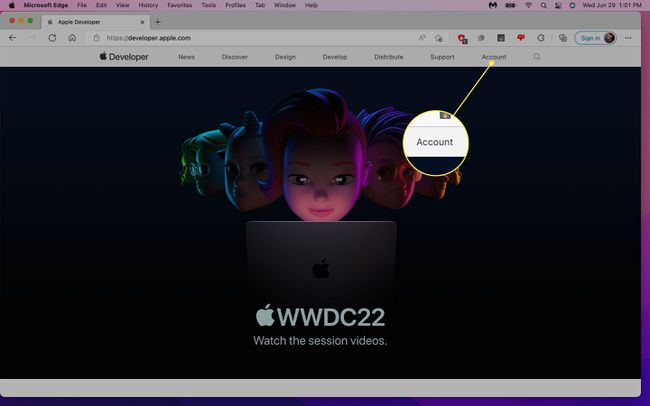
ستحتاج إلى التسجيل في برنامج آبل بيتا إذا لم تكن قد فعلت ذلك حتى الآن. تعد العضوية في برنامج مطوري Apple ضرورية أيضًا قبل إصدار الإصدار التجريبي العام.
-
انقر التحميلات.
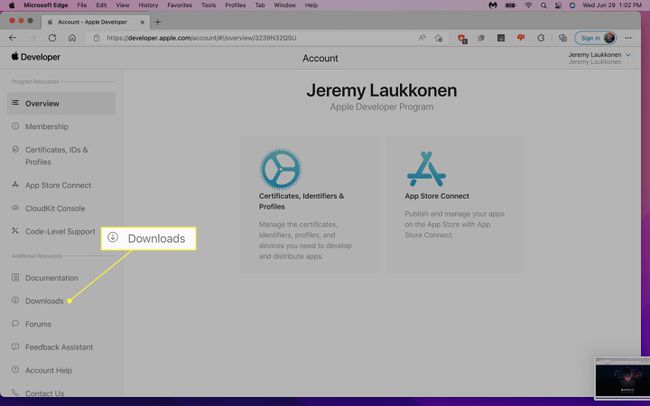
-
حدد موقع macOS 13 وانقر فوق تثبيت ملف التعريف.
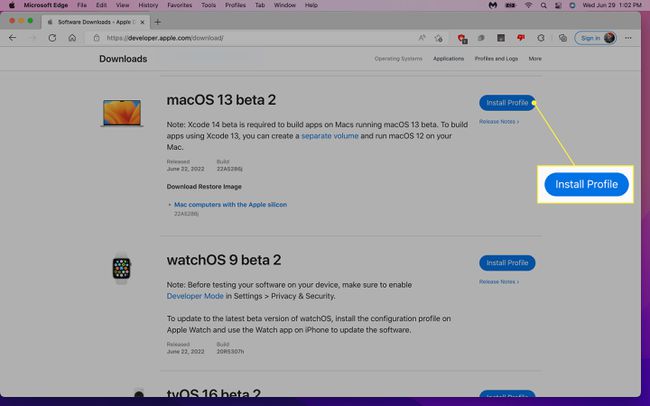
-
انقر حفظ باسم.
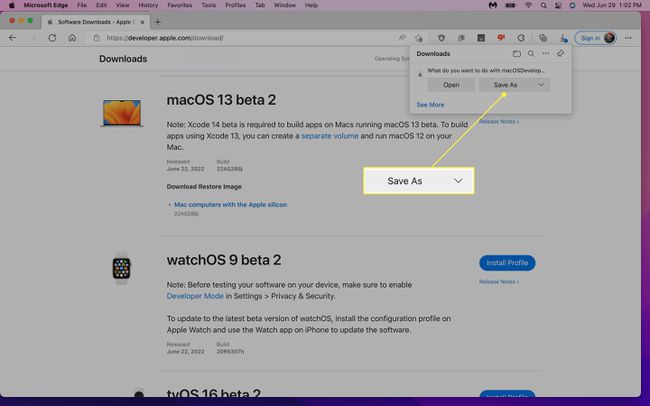
-
انقر يحفظ.
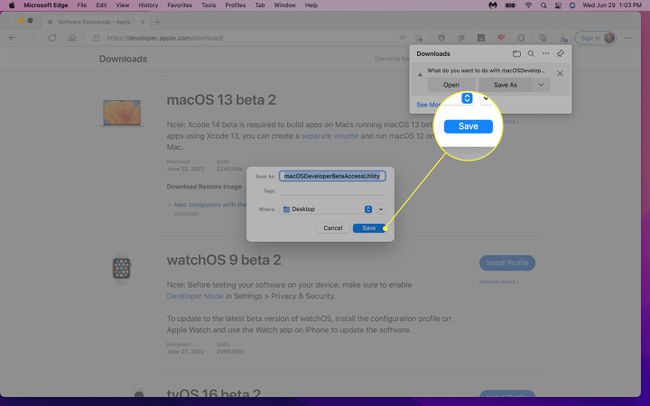
-
فتح macOSDeveloperBetaAccessUtility.pkg.
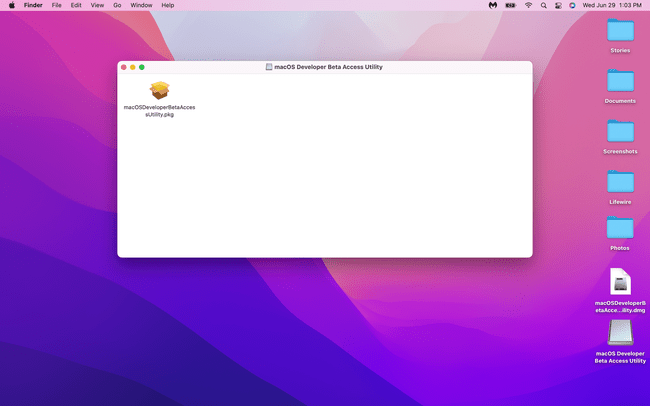
سيختلف موقع هذا الملف بناءً على موقع التنزيل الذي حددته في الخطوة السابقة. إذا لم تتمكن من تحديد موقعه ، فاكتب اسم الملف في Finder.
-
انقر يكمل.
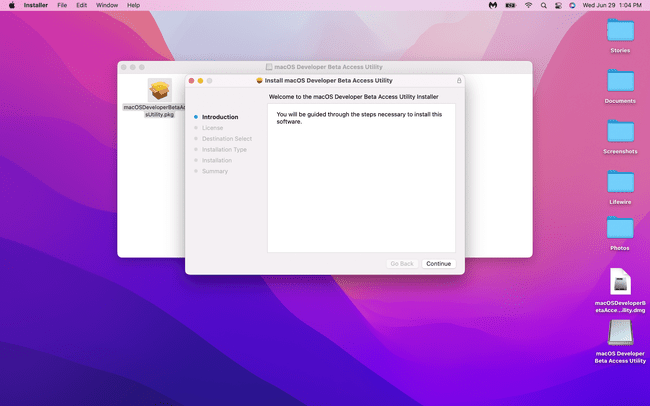
-
انقر يكمل.
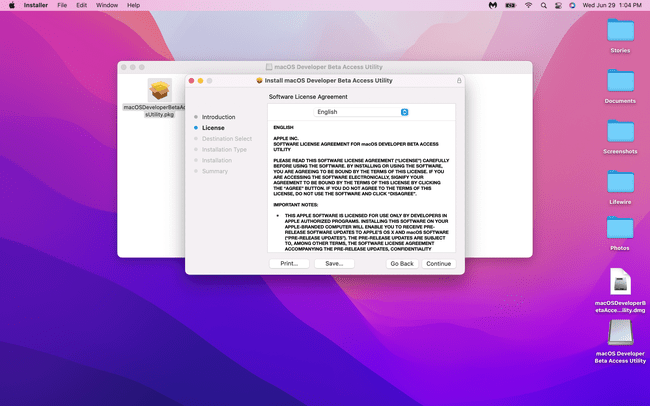
-
انقر يوافق على.
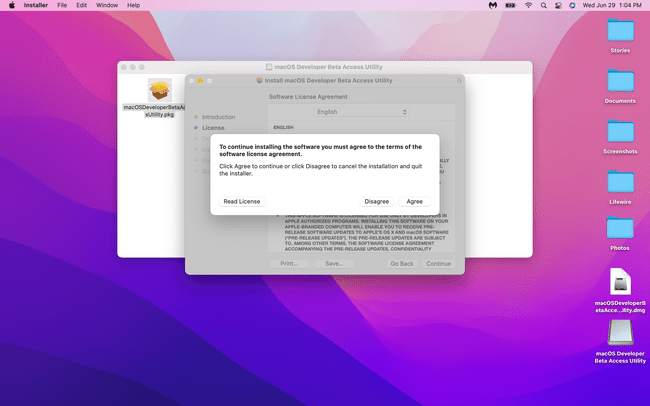
-
انقر تثبيت.
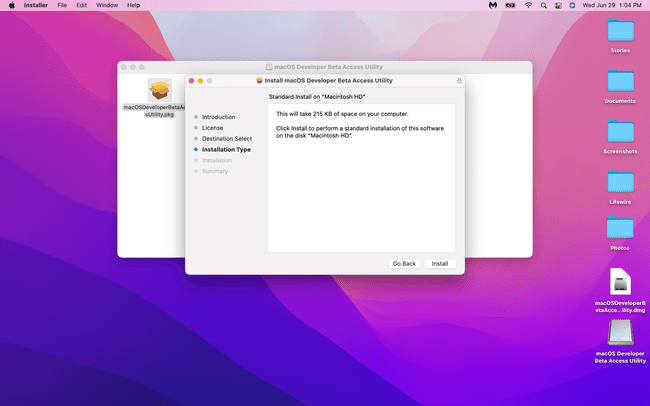
إذا كنت تقوم بالتثبيت على جهاز Macbook ، فتأكد من توصيلك بالطاقة خلال عملية التثبيت لتجنب إتلاف جهاز الكمبيوتر عن طريق نفاد الطاقة أثناء التثبيت.
-
ادخل كلمه السر أو المصادقة مع معرف اتصال.
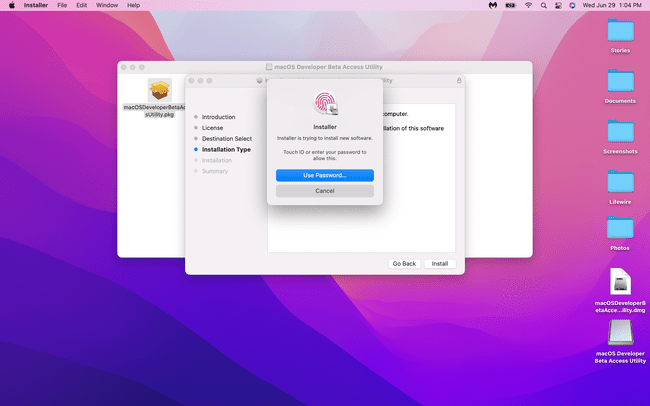
-
انقر تحميل.
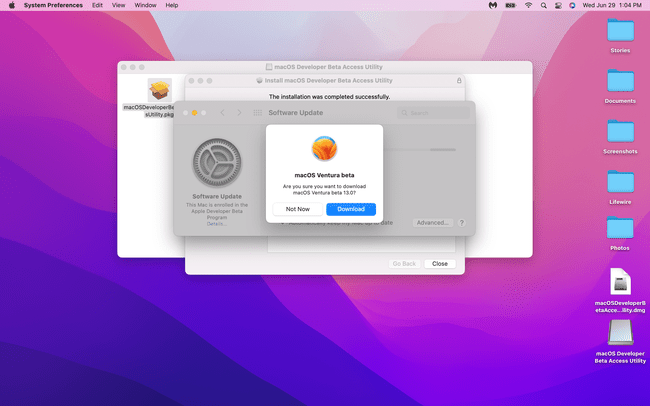
-
انقر يكمل.
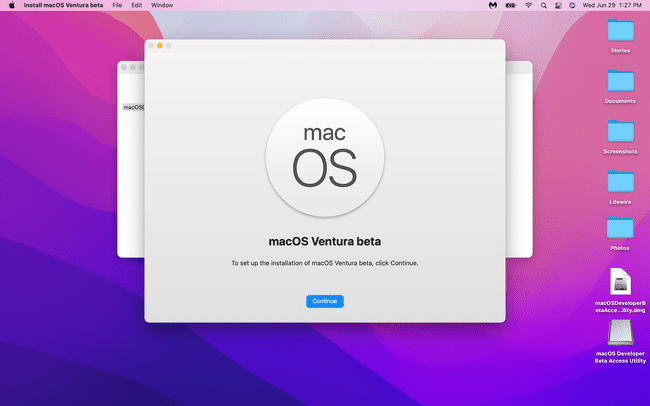
-
انقر يوافق على.
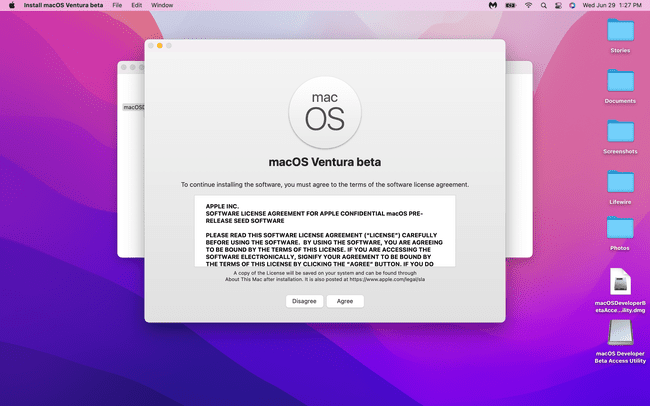
-
انقر يوافق على.
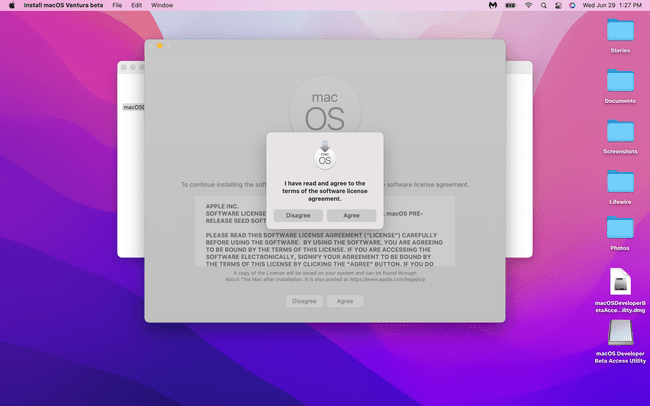
-
انقر يكمل.
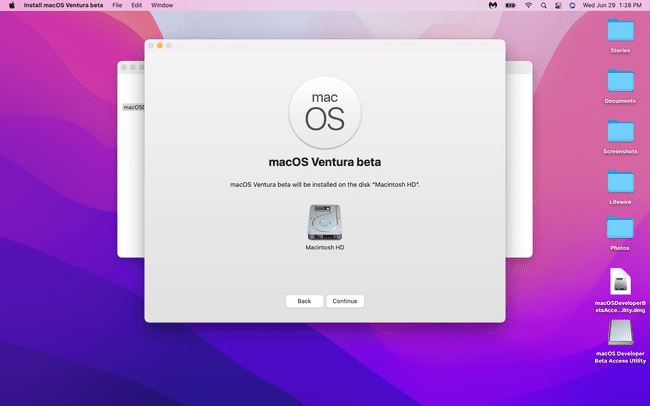
-
أدخل كلمة المرور الخاصة بك ، وانقر فوق الغاء القفل.
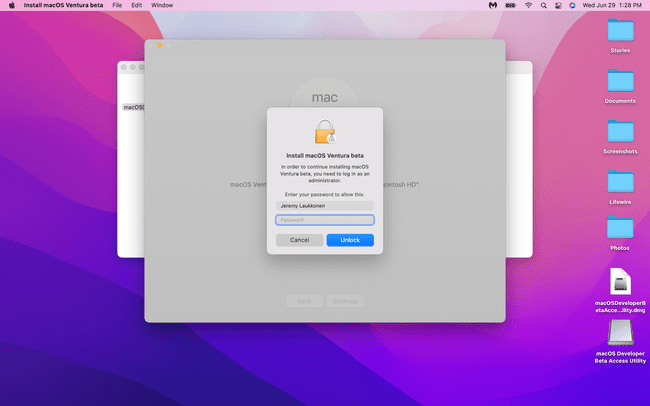
-
انتظر حتى يتم تثبيت macOS.
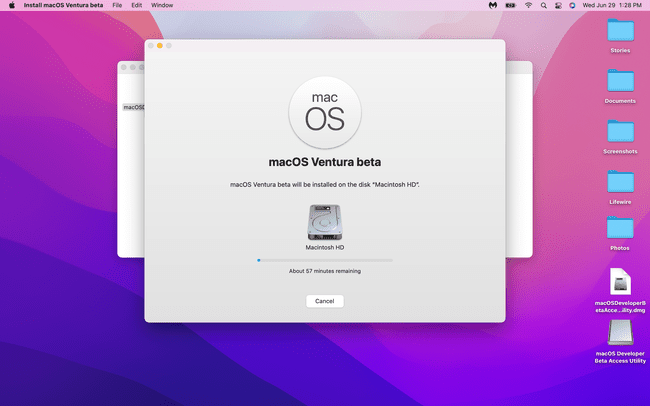
-
عند الانتهاء ، سيتم إعادة تشغيل جهاز Mac الخاص بك إلى macOS Ventura.
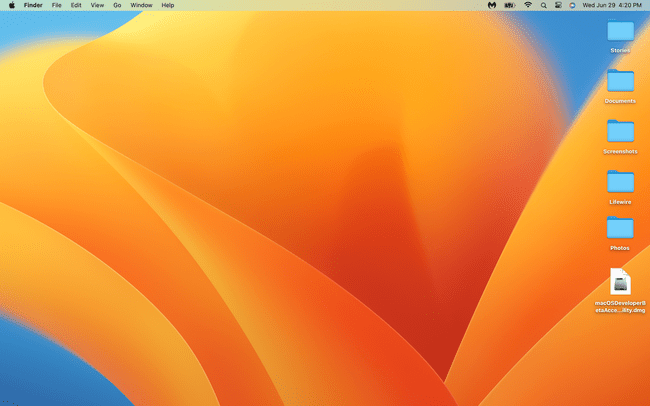
التعليمات
-
ما هي أجهزة Mac المتوافقة مع macOS Ventura؟
لا يتوافق كل جهاز Mac مع هذا الإصدار من macOS. يعمل مع 2017 والأحدث iMacs و iMac Pros و MacBooks و MacBook Pro ؛ MacBook Airs و Mac Minis من 2018 وما بعده ؛ 2019 وما فوق Mac Pro ؛ و Mac Studio.
-
لماذا لا تقوم بترقية جهاز Mac الخاص بي؟
السبب الرئيسي لعدم تمكنك من ترقية macOS هو أن جهازك غير متوافق مع الإصدار الجديد. إذا كان موجودًا في القائمة ، فحاول إعادة تشغيل جهازك وحاول التثبيت مرة أخرى.
